Fiecare site web facilitează navigarea în paginile lor web și navigarea prin site-urile lor, prin crearea cookie-urilor. În timp ce, există unele cookie-uri de la terți create de site-ul web pentru a le permite să urmărească utilizatorii care vizitează alte persoane site-uri web, precum și pentru o mai bună înțelegere a acestora, astfel încât să poată fi util în afișarea reclamelor și a altor postări.
Unii utilizatori s-ar putea gândi că datele lor sunt încălcate sau sunt expuși unui risc de securitate, în timp ce alții ar putea cred că este grozav să permiteți acestor cookie-uri terță parte să le urmărească pentru a obține mai mult conținut pe lor browser.
Așadar, explicăm în acest articol cum să activați sau să dezactivați cookie-urile terță parte în browserul Google Chrome cu pași detaliați mai jos.
Cum să activați cookie-urile de la terți în Google Chrome
Dacă credeți că doriți să activați cookie-urile terță parte, astfel încât să vă ajute să obțineți conținut și fluxuri mai bune în aplicația browser Chrome, atunci vă rugăm să urmați pașii de mai jos.
Pasul 1: Deschis cel Crom browser apăsând butonul Windows tastă și tastând crom iar apoi lovind introduce cheie.

Pasul 2: Acum ar trebui să mergeți la Setări pagina browserului Chrome apăsând împreună ALT + F tastele și apoi apăsând tasta S tasta de pe tastatură.
Pasul 3: Acum mergeți la Confidențialitate și securitate opțiunea din meniul din stânga, așa cum se arată mai jos.
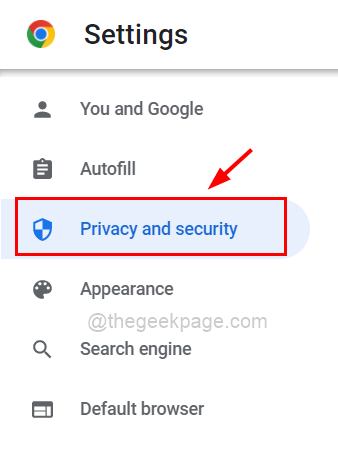
PUBLICITATE
Pasul 4: Apoi, derulați pagina din partea dreaptă și faceți clic Cookie-uri și alteledatele site-ului așa cum se arată în captura de ecran de mai jos.

Pasul 5: Selectați Permiteți toate cookie-urile butonul radio făcând clic pe acesta, astfel încât cookie-urile terță parte să fie activate în browserul Chrome, așa cum se arată în imaginea de mai jos.
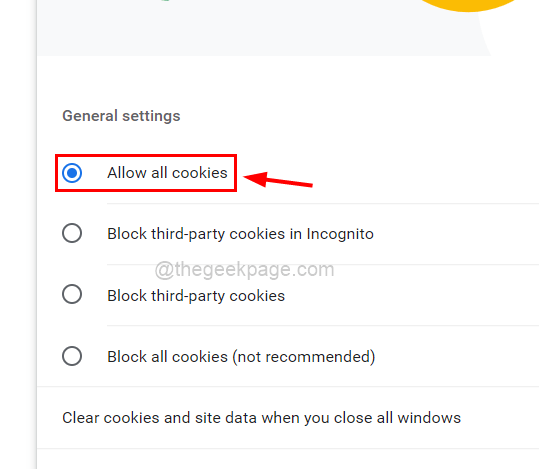
Pasul 6: După ce ați terminat, puteți închide pagina Setări.
Cum să dezactivezi modulele cookie de la terți în Google Chrome
Iată pașii explicați pe scurt mai jos pentru a dezactiva cookie-urile terță parte din aplicația browser Chrome, astfel încât riscul de securitate a datelor să poată fi evitat.
Pasul 1: În primul rând, deschideți browserul Google Chrome pe sistemul dvs.
Pasul 2: Apoi, ar trebui să mergeți la trei puncte verticale în colțul din dreapta sus al ferestrei și faceți clic pe el așa cum se arată mai jos.
Pasul 3: Acum selectați Setări opțiunea din listă pentru a deschide pagina Setări din Chrome.

Pasul 4: În partea stângă a paginii Setări, ar trebui să faceți clic pe Confidențialitate și securitate opțiunea așa cum se arată mai jos.
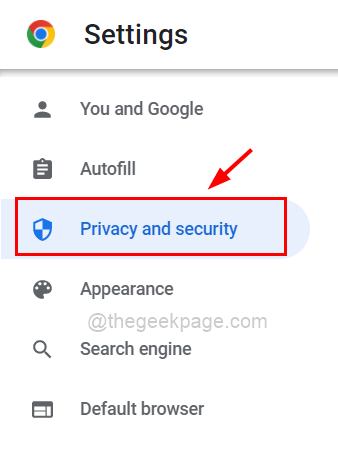
Pasul 5: Apoi, faceți clic Cookie-uri și alte date ale site-ului în secțiunea Confidențialitate și securitate.

Pasul 6: Acum faceți clic Blocați cookie-urile de la terți opțiune care este un buton radio, așa cum se arată mai jos.

Pasul 7: De acum înainte, acest lucru va bloca toate cookie-urile terță parte din browserul dvs. Chrome.
Pasul 8: Dacă doriți să personalizați condiția adăugând doar câteva site-uri ale căror cookie-uri terță parte ar trebui să fie permise, apoi derulați pagina și faceți clic pe Adăuga butonul de sub Site-uri care pot folosi întotdeauna cookie-uri așa cum se arată mai jos.

Pasul 9: Acum se numește o fereastră mică Adăugați un site, apare pe ecranul browserului.
Pasul 10: Tastați sau copiați-lipiți adresa URL a site-ului web ale cărui cookie-uri doriți să fie activate.
Pasul 11: De asemenea, asigurați-vă că ați verificat Inclusiv cookie-uri de la terți pe acest site caseta de selectare de sub Site caseta text, făcând clic pe ea.
Pasul 12: În sfârșit, faceți clic Adăuga butonul din fereastră, așa cum se arată mai jos.

Pasul 13: Acum puteți vedea că URL-ul/linkul pe care l-ați introdus în Adăugați un site a fost adăugat cu succes la listă, așa cum se arată mai jos.

Pasul 14: Odată terminat, puteți închide pagina Setări.
Pasul 1 - Descărcați Instrumentul de reparare PC Restoro de aici
Pasul 2 - Faceți clic pe Pornire scanare pentru a găsi și remedia automat orice problemă de PC.


